Perplexity AI Agent原生浏览器Comet
前言
前面体验了微软Edge的AI浏览器,整体来说就是浏览器中添加了Copilot助手不能完全算是AI浏览器,这两天拿到了AI浏览器Comet的邀请码,体验了一下效果不错,这才是AI浏览器应该有的样子,这里先附上体验效果:
对往期感兴趣的小伙伴也可以看往期内容:微软Edge加入AI,正式进军AI浏览器
优势
- 目前限定邀请码用户可以免费使用
- 可操控浏览器的真正的AI浏览器
限制
- macOS 14及以上版本
- Comet目前仅向 Perplexity Max 订阅用户(每月订阅费 200 美元)以及部分限定邀请码用户开放
- 需要科学上网环境
简介
Comet 是 Perplexity AI于2025年7月9日正式推出的全球首款AI原生浏览器,其核心目标是通过智能代理技术重构用户与互联网的交互方式,挑战谷歌 Chrome 在浏览器市场的统治地位。Comet并非传统浏览器的简单升级,而是AI技术与浏览器场景的深度融合。其核心逻辑是:通过预装的Perplexity AI搜索引擎和内置的Comet Assistant智能代理,将用户的自然语言指令转化为跨平台、多步骤的自动化操作。
官网地址:https://www.perplexity.ai/comet
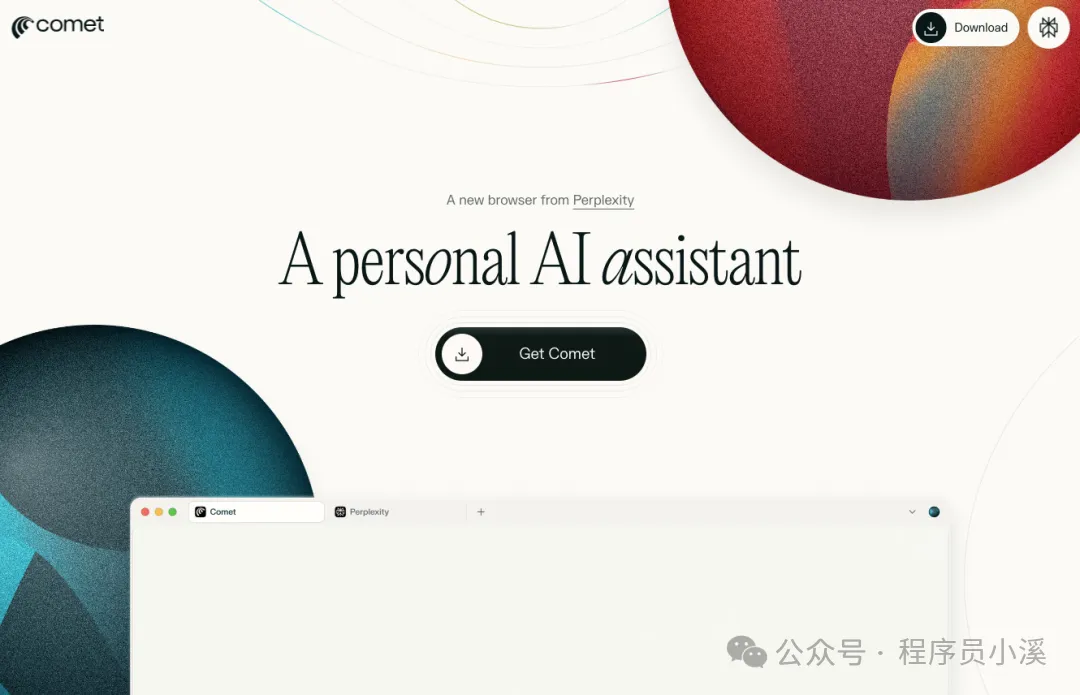
核心功能
- 智能代理搜索(Agentic Search)
- 自然语言任务执行:在语音或文本输入框中输入复杂指令(如“比较三家保险公司计划并预约最佳顾问”),Comet Assistant将自动完成信息抓取、对比分析、预约日程等全流程。
- 深度研究支持:输入研究需求(如“分析特斯拉2025年Q2财报对自动驾驶业务的影响”),浏览器会自动整合财报数据、行业报告和专家解读,生成结构化报告并标注风险点。
- 购物自动化:输入预算和需求(如“购买8000元内适合视频剪辑的笔记本电脑”),Comet会对比多平台商品参数、价格和评价,生成推荐清单并完成下单。
- 上下文智能交互
- 无复制问答:浏览论文或网页时,直接提问(如“文中主要威胁是什么?”或“第三段数据来源?”),AI会基于页面内容即时回答,无需手动复制文本。
- 氛围浏览模式:根据用户历史行为和时间(如工作日早晨、周末下午)主动推送个性化内容,深夜自动切换至极简模式减少干扰。
- 无界集成能力
- 跨应用操作:通过语音指令“用Excel分析这份销售数据”,浏览器会自动导出网页表格至本地Excel,并调用预设模板生成图表。
- 本地应用联动:支持直接调用本地软件(如Word、Photoshop)处理网页内容,打破浏览器与本地应用的边界。
注册登录
进入Perplexity官网,点击【Get Comet】进行授权,目前提供了使用 Google 和 Apple 快速 以及 电子邮件 登录
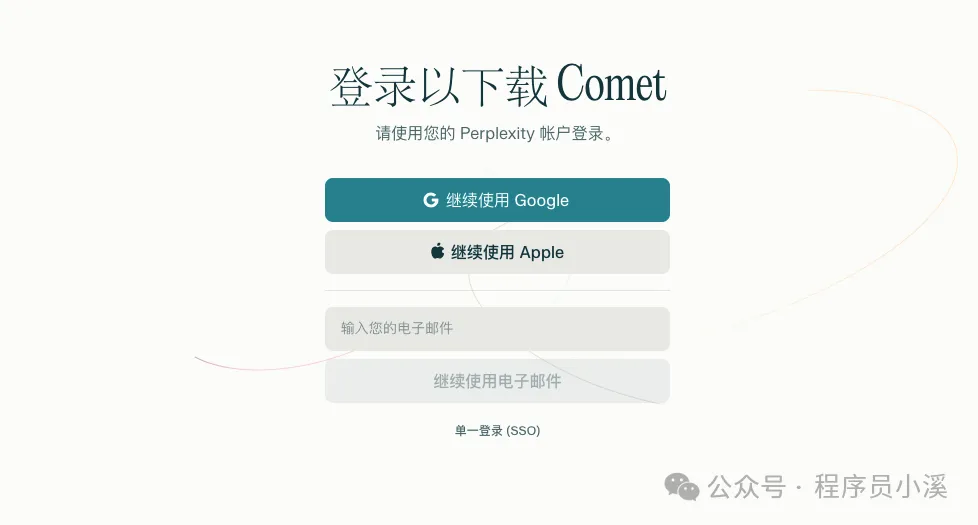
Comet目前需要开通Perplexity Max 订阅或者是受邀用户体验,条件都不具备登录完成后进入候补页面,点击【加入候补名单】可以进行候补
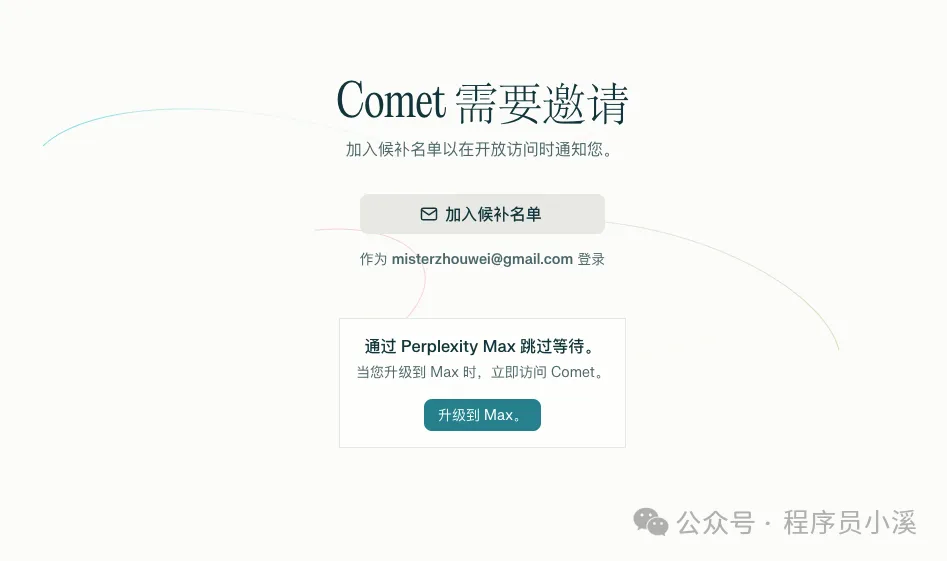
已有邀请码的小伙伴可以通过邀请码链接登录,点击【领取邀请】可以领取邀请码
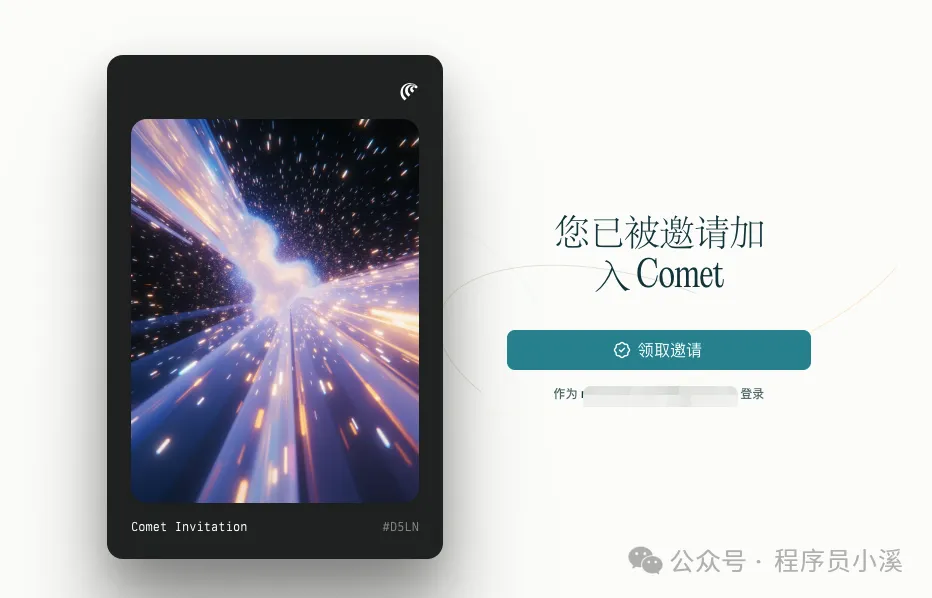
领取完成后会展示Comet浏览器下载入口,点击【下载Comet】即可下载Comet浏览器安装包
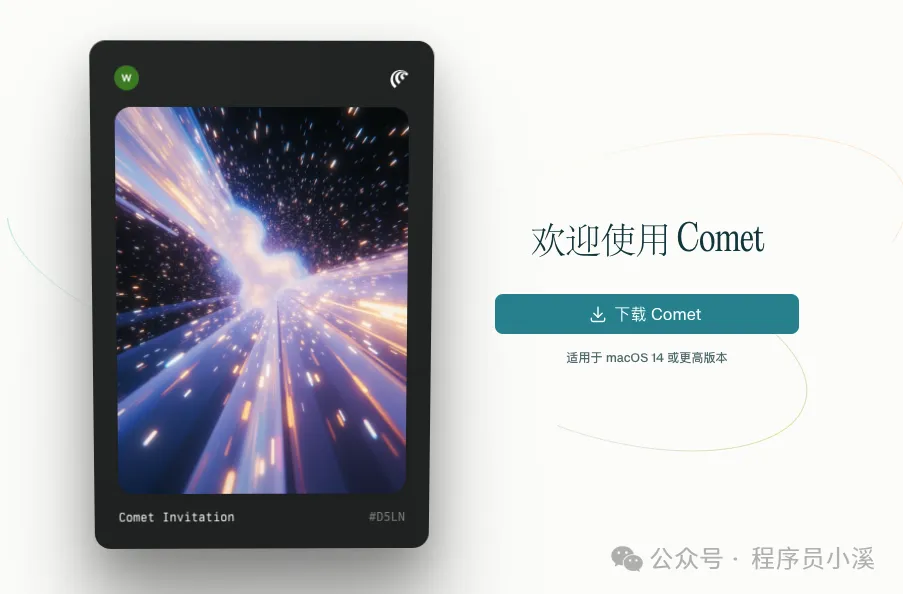
安装配置
这里以macOS为例,双击安装包进行安装启动安装程序,将Comet应用拖拽到【Applications】进行安装
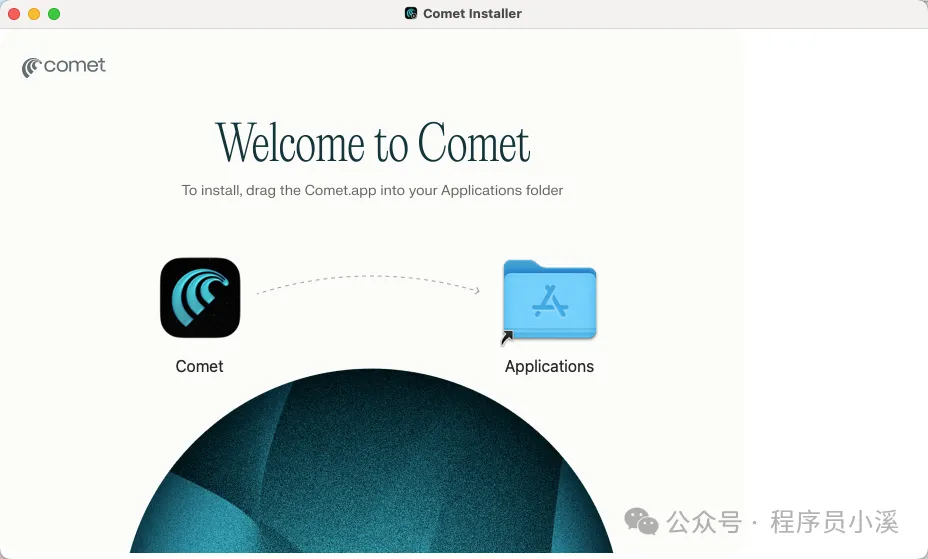
打开Comet应用,引导页如下,效果看着挺炫酷的,点击【开始】进行下一步

这一步是从其他浏览器导入配置,也可以点击底部的【以后再说】跳过导入
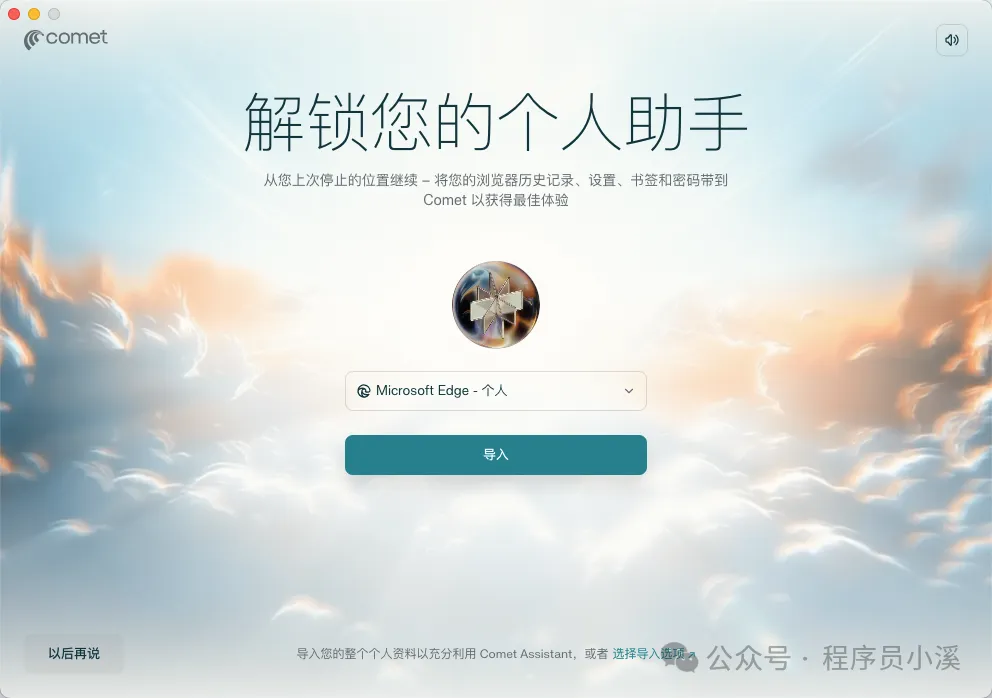
输入昵称,选择配色方案,点击【继续】继续
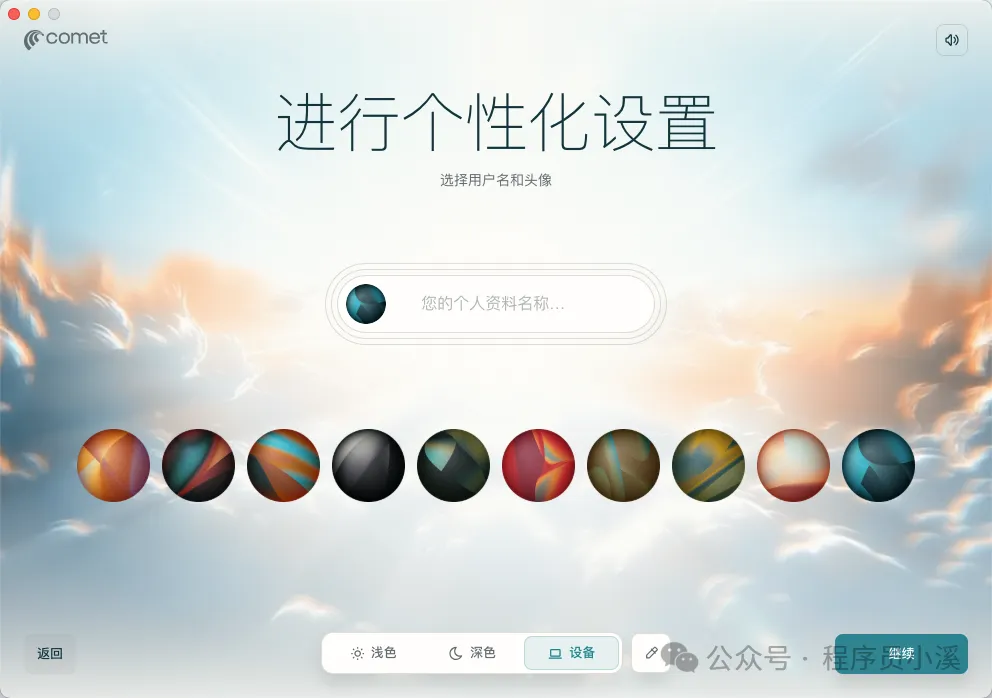
选择需要的功能,点击【启动Comet】启动浏览器
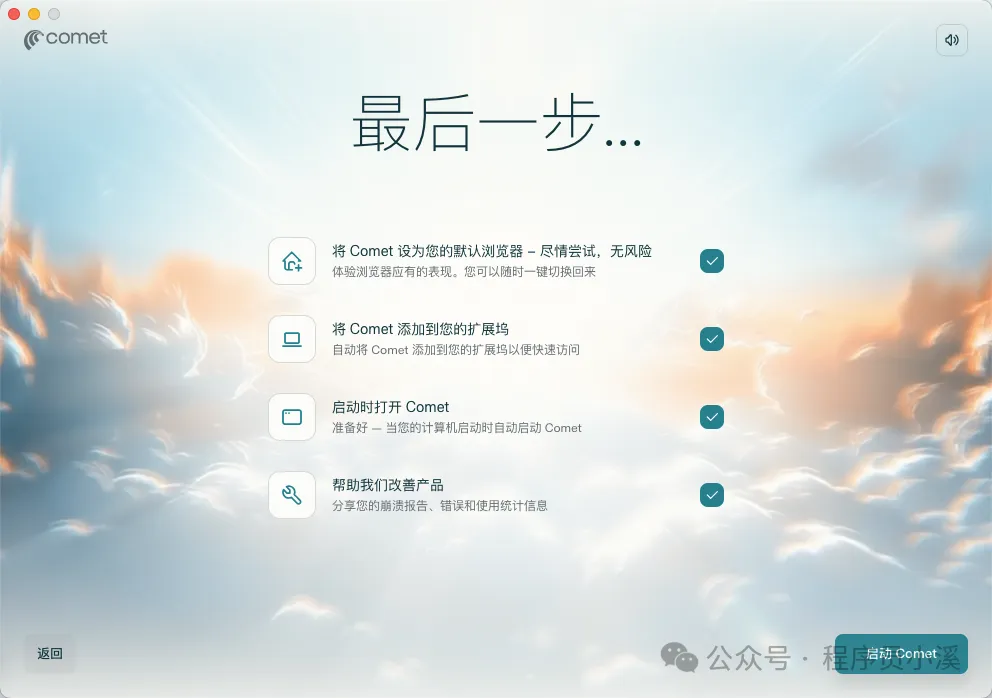
首次打开浏览器需要进行登录,选择自己的注册的邮箱进行
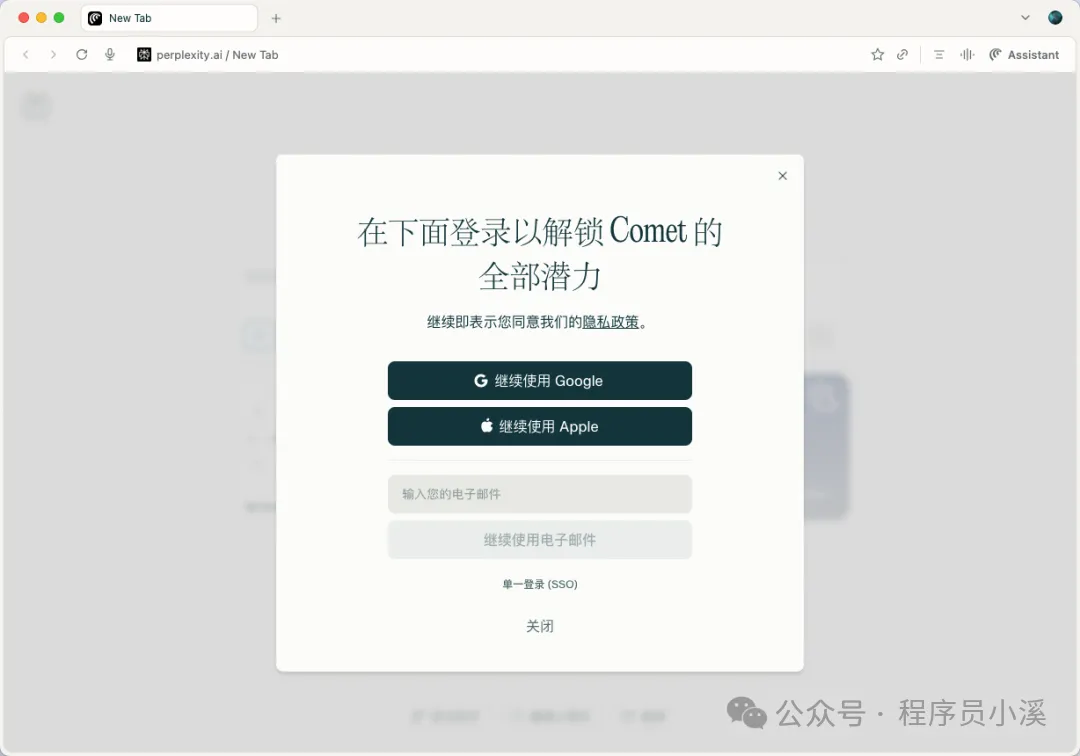
登录完成后,即可看到Comet首页界面
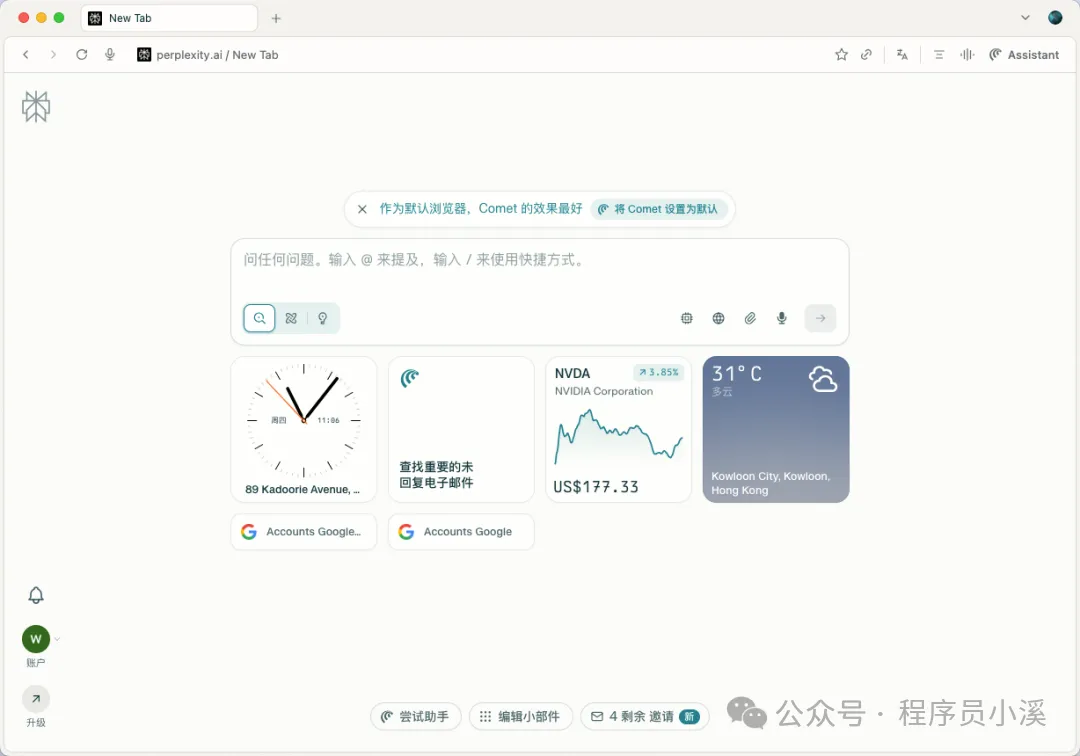
基本使用
浏览器功能
Comet浏览器是功能完整的浏览器应用,浏览网页、调试工具、收藏夹、设置、插件扩展 等主流浏览器功能在Comet中应有尽有。
浏览器设置
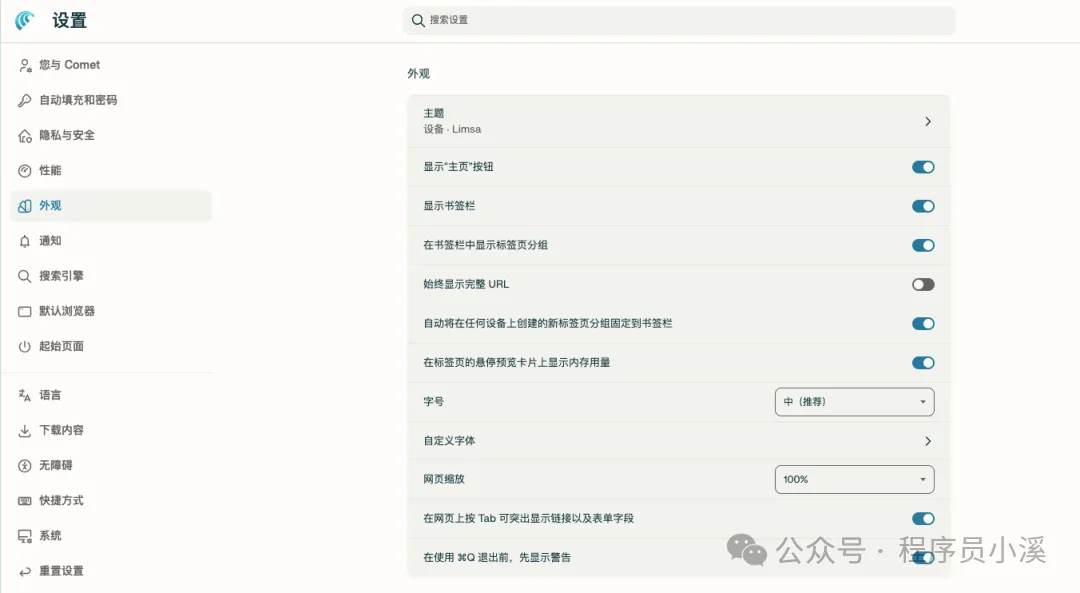
调试工具
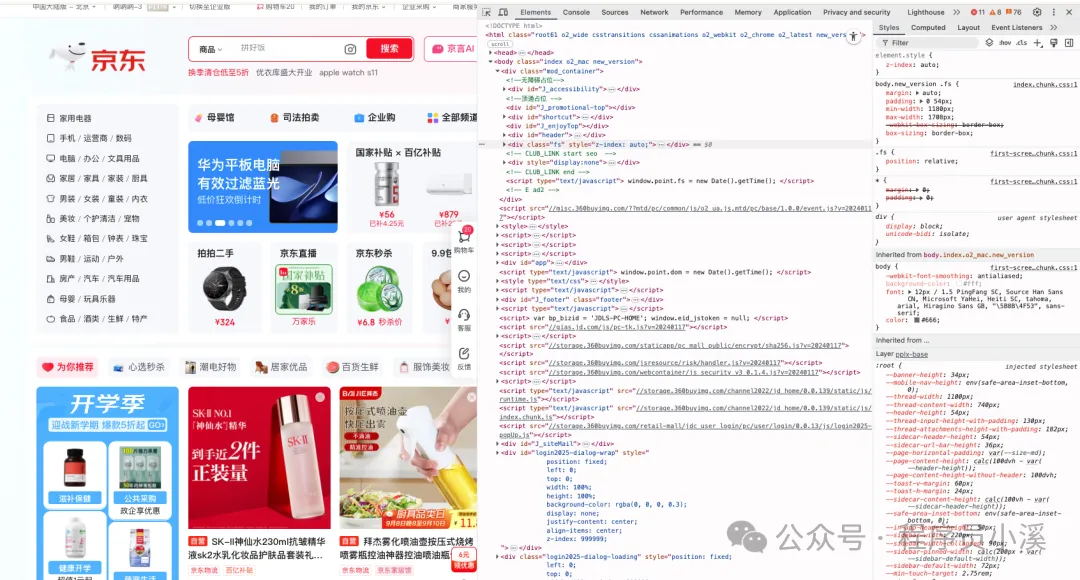
插件扩展,这里要说一下的是Comet使用的是Chrome应用商店,让人不禁怀疑是不是基于Chrome内核爆改
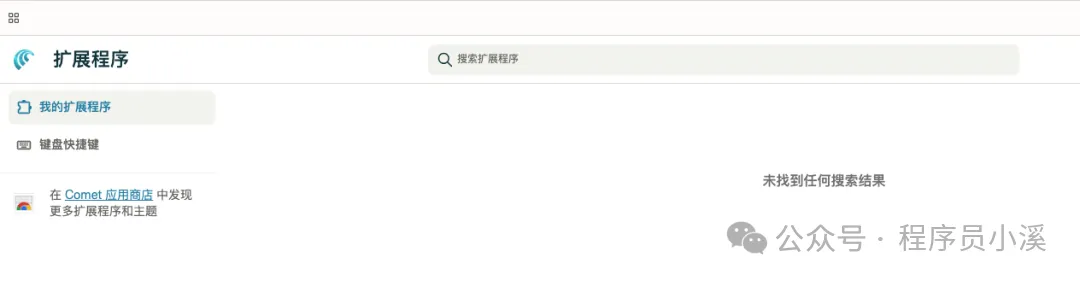
调试了一下发现还真是,那么就意味着我们完全可以使用Comet代替

Chat聊天
Comet浏览器首页和Perplexity官网界面几乎一样,在这里可以进行Chat提问
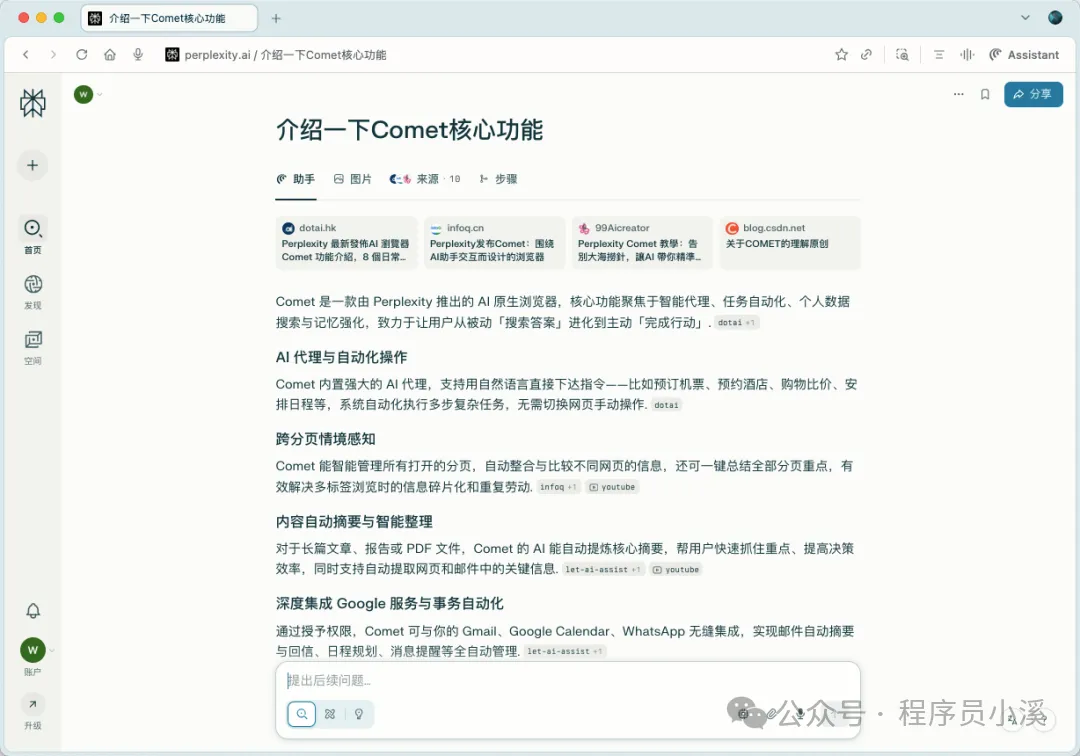
和Perplexity官网不同的是,Comet浏览器提供了快捷方式功能(就是提示词快捷指令),可以使用内置快捷方式,也可以点击【Create a shortcut】创建一个新的快捷方式
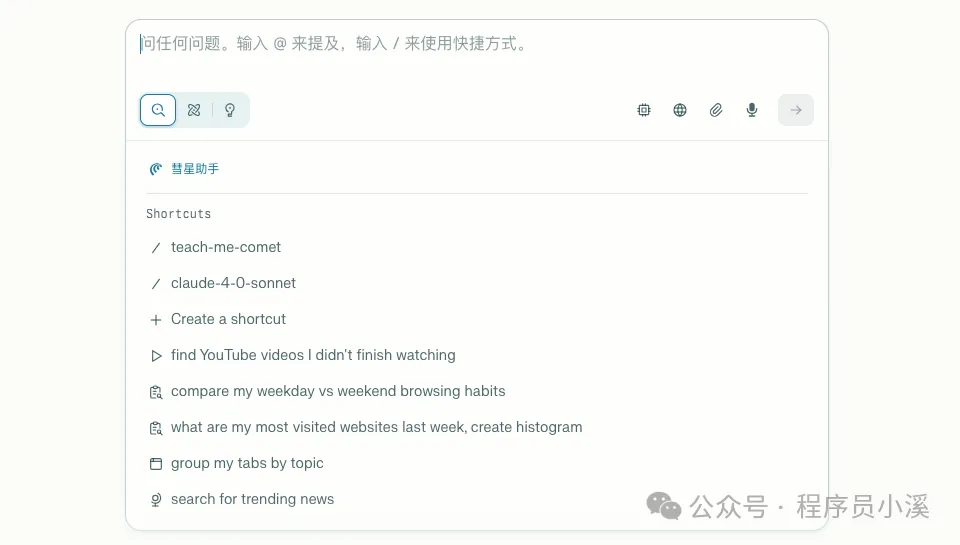
输入命令和提示词保存
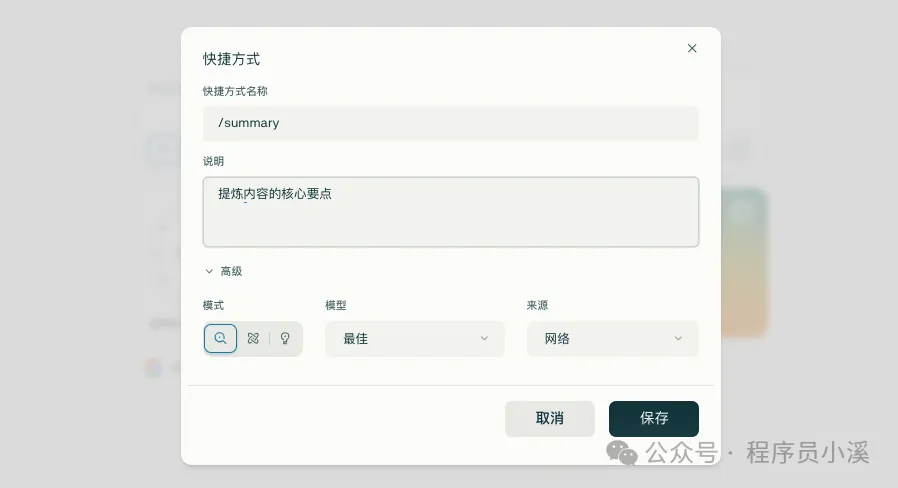
我们输入内容,使用 / 快捷键就能查看我们自定义的所有快捷方式
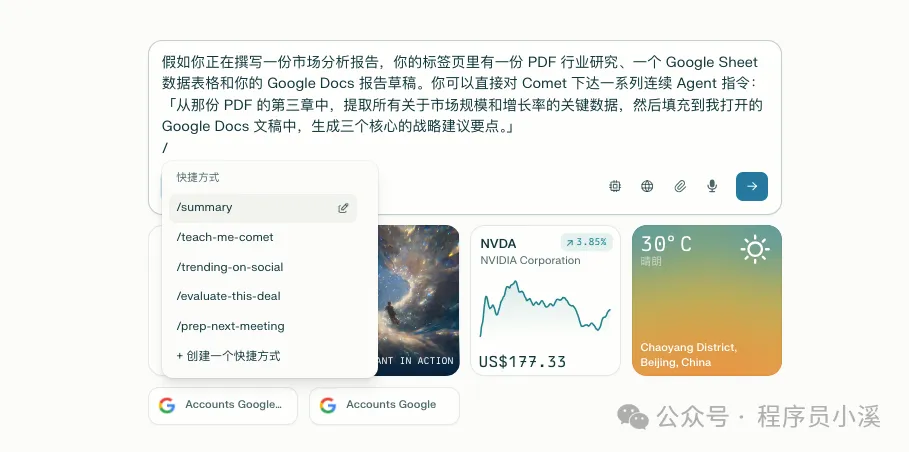
发送提示词后Comet会重新组合提示词并按照提示词要求进行内容总结
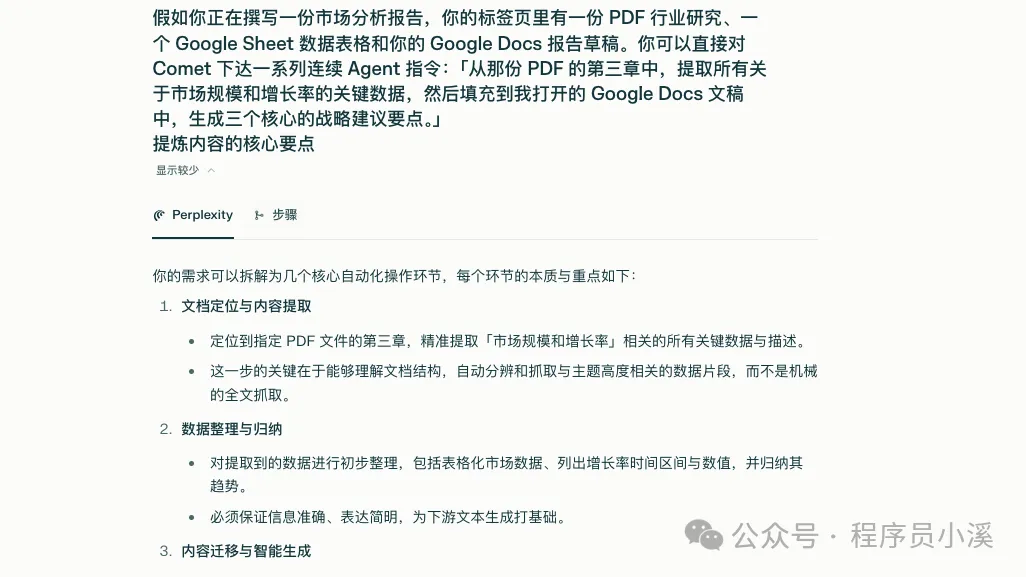
Assistant(助手)
Assistant 是Comet的核心功能,它不仅能迅速阅读、理解所有页面的内容,包括视频字幕和论坛讨论,然后生成一份结构清晰、综合了各方观点的深度报告,而且还能深度搜索进行信息整理和汇总,它还能完成基本自动化操作,这是之前体验的微软Edge Copilot所不能比的。
1)网页内容总结
Comet提供了一键总结当前网页的功能,打开网页后,点击【总结当前网页】即可快速唤起助手对网页内容进行总结,无需我们唤起助手后再要求AI总结当前网页内容
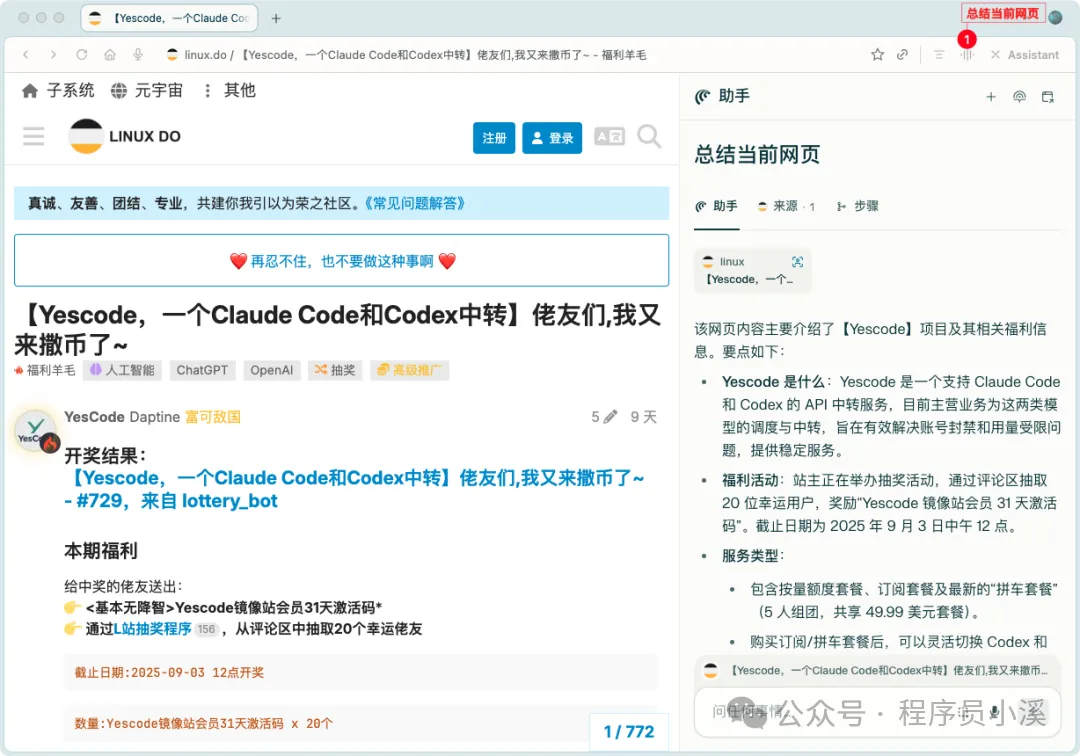
我们也可以打开Comet助手,主动要求Comet做翻译和内容总结
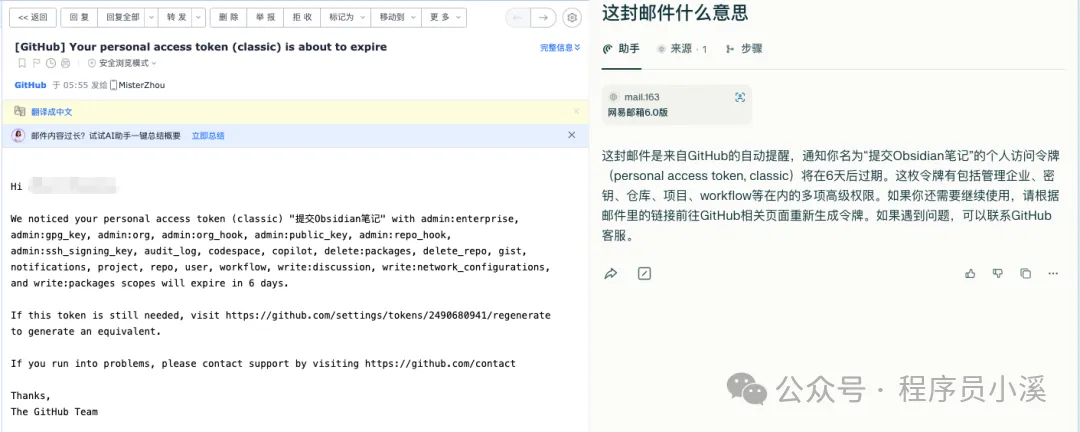
2)页签内容读取
其次我们看下Comet是否可以获取所有页签内容,首先问Comet有多少个页签
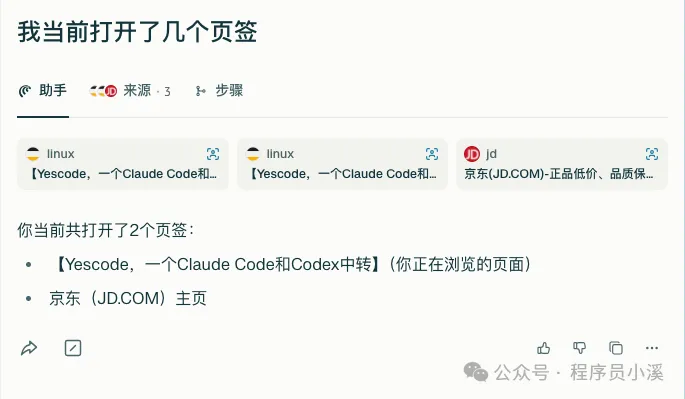
可以看到,Comet准确获取了页签书了和内容。接下来我们问Comet是否可以获取未激活页签的页面内容
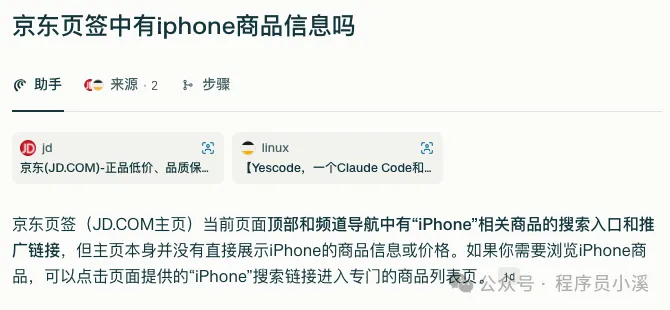
看了下还真没有,那我们问一个有的商品
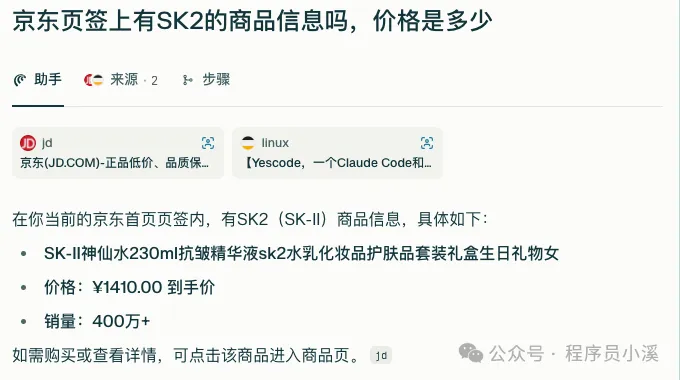
看了下还真有,价格和销量也对得上

3)商品信息汇总
最近在使用Claude Code CLI,由于被敌对,只能找各种中转站代替,但是现在各种帖子各种中转站宣传,看花了也调花了,这种情况我们可以让Commet帮我们进行信息整理,通过对比效果选择:
同时使用当前页面和后台页面的浏览器控制,深度搜索并整理一下linux.do上推广的 claude code 镜像站以及它们的价格,整理成Markdown表格,包括平台名称,平台链接,套餐价格(不同档位性价比对比),镜像站的用户反响等信息。
检索了30多个网页,整理出了前5个口碑好的中转站,也按照要求输出了 平台链接、套餐价格 和 用户反馈 等信息,整体看着还不错。
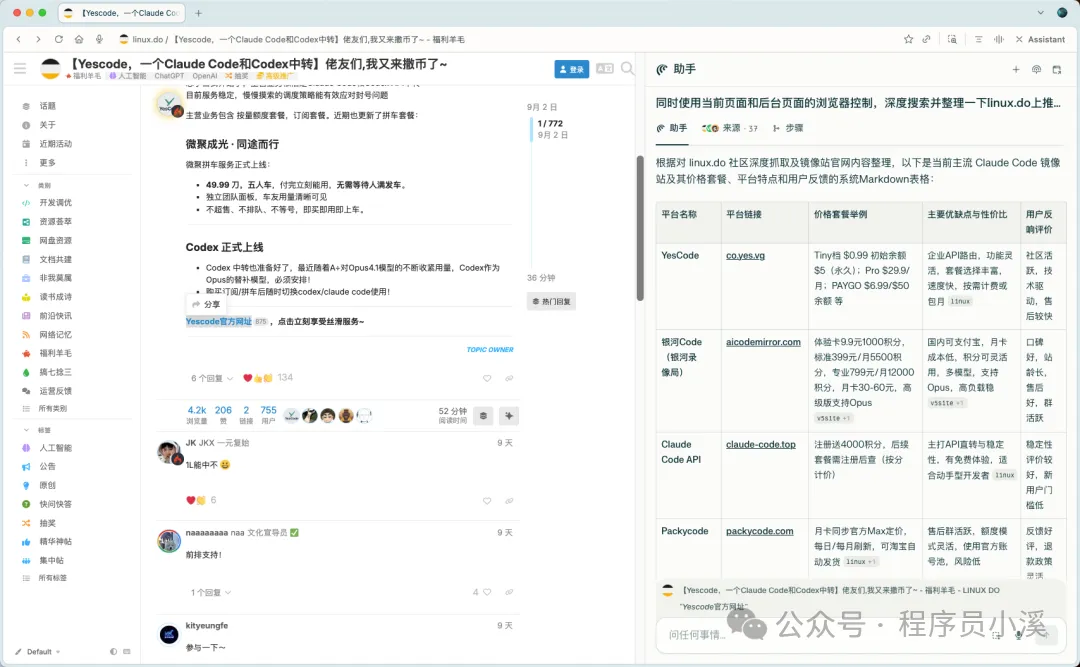
4)多平台商品比价
我们可以打开多个购物聚合网站,让Comet帮我们进行商品整理进行价格对比
同时使用当前页面和后台页面的浏览器控制,帮我整理淘宝和京东页签iPhone17的价格,按单价升序排序,输出一个完整的Markdown表格,包含链接。 然后在这前十个单价最低链接中,点进去查看评论,看看是否为虚假优惠等用户评价,并把用户评价加入Markdown表格里。
从步骤上看,Comet先进行了不同平台的搜索,然后实现了变成进行价格排序
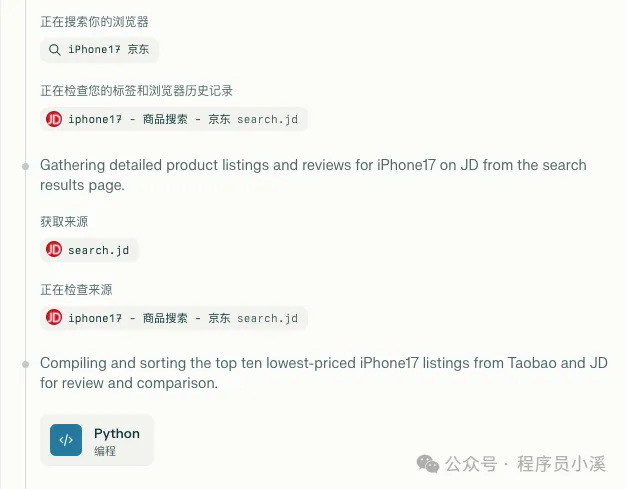
接着进入商品详情查看用户评价
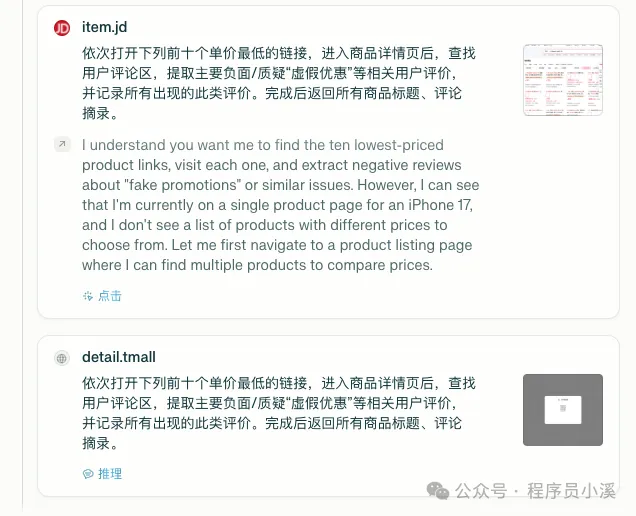
最后创建todo-list执行任务
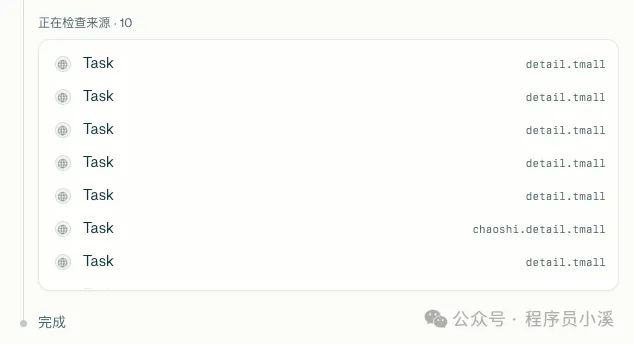
整理完成后,我们最终得到一个淘宝和京东的商品比价表
在这里插入图片描述
5)视频检索
不知道小伙伴们有没有这样的经历,我们在某个视频中看到一个UP主使用或推荐的工具,但是事后我们因为某些事可能遗忘了,怎么都想不起来,这时只能从头重看视频再找到视频那一段。现在有了Comet,可以完全使用Comet帮我们解决这个问题。
https://www.bilibili.com/video/BV1qB3DzUEMT/?spm_id_from=333.337.search-card.all.click&vd_source=0d7703372d6b1aded6412f64dc9c3ad5 帮我找一下这个 B站UP主在视频里推荐过语音软件
看到答案后我折服了,Comet不仅给出了准确的答案还抓到了UP的准确评价
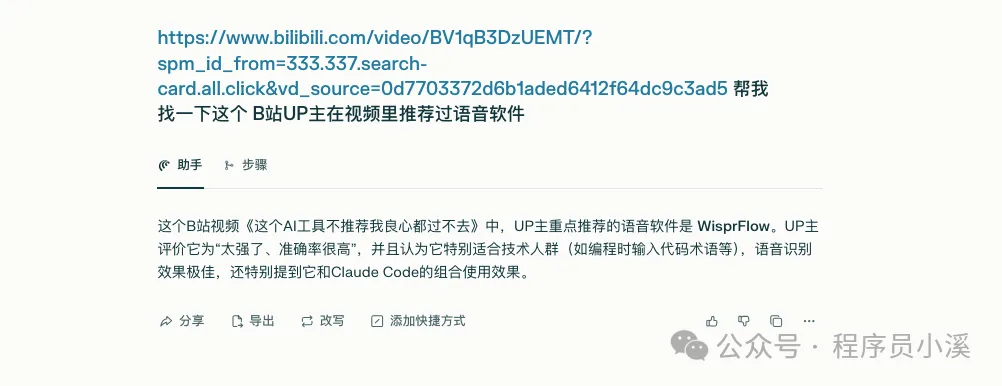
6)标签分组
相对页签进行分组我们只需要对Comet助手说
对已打开的页签按域名进行分组
可以看到Comet真多对已打开的标签进行了分组,我只能说Edge Copilot过来看看😂,Edge Copilot目前还只能进行简单的标签分类,完全不能操作页签
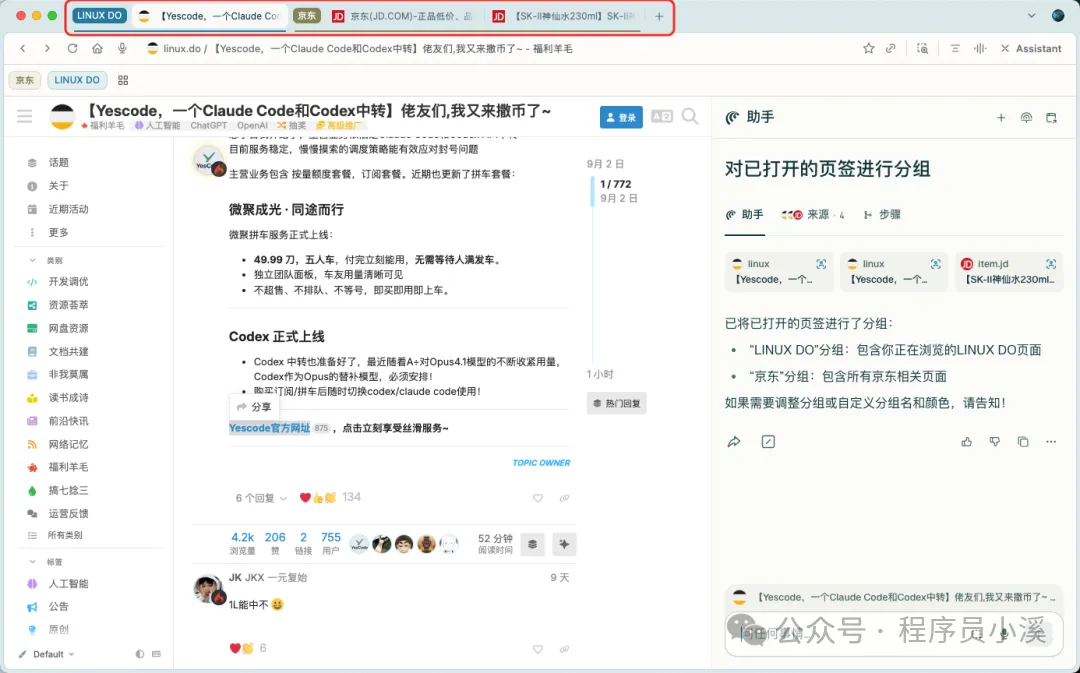
特意试了一下,Chat也能实现标签分组功能
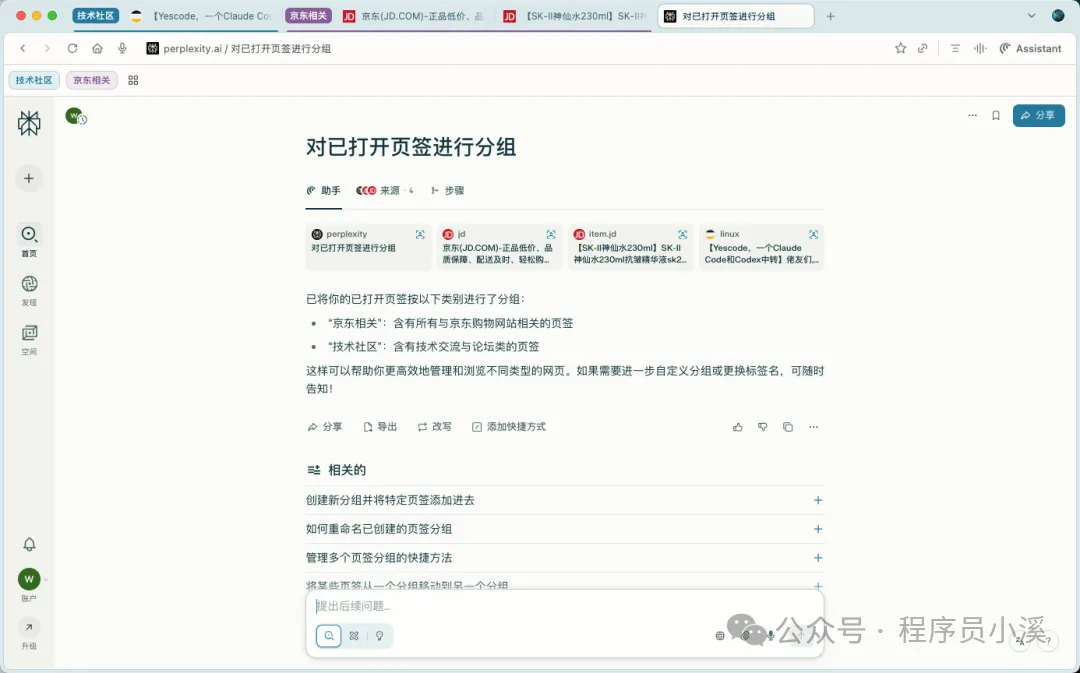
7)发送邮件
我们也可以使用Comet发送邮件,目前Comet只支持Google邮箱进行邮件发送
整理iphone17信息到一个表格,包含商品名称、价格、商品链接,以附件形式发送到 xx@163.com
首次使用Google邮件功能需要进行授权,点击【连接】完成Google邮箱授权
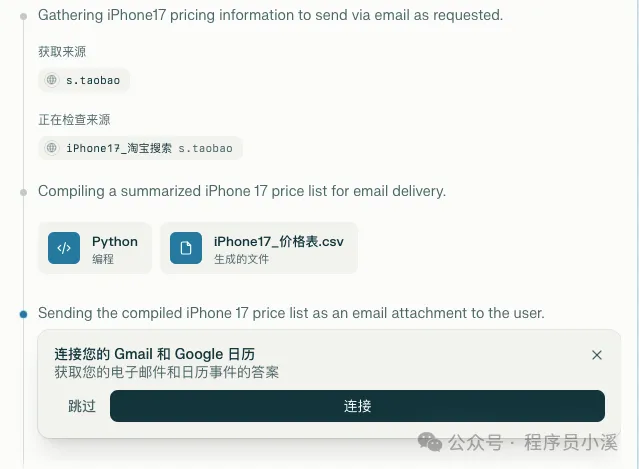
授权完成后,Comet会自动编辑邮件信息,包括 收件邮箱、标题 和 内容,确定无误就可以点击【发送】发送邮件
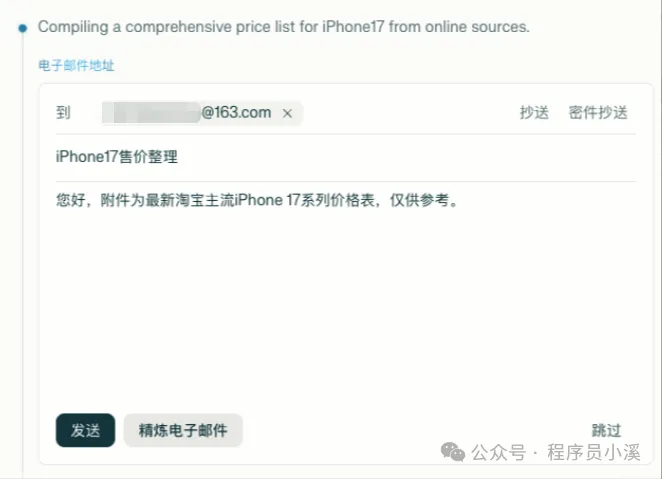
到目标邮箱就可以看到邮件内容了,遗憾的是邮件里并没有看到附件内容
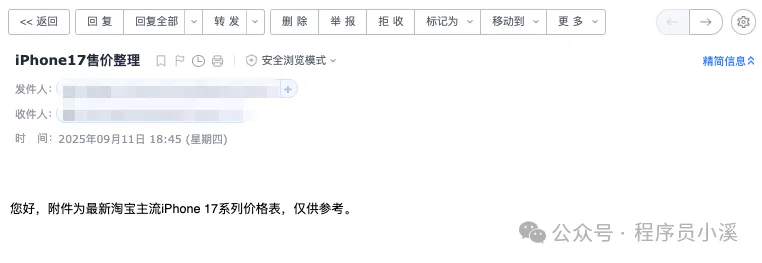
Comet给的回复是收件方的限制
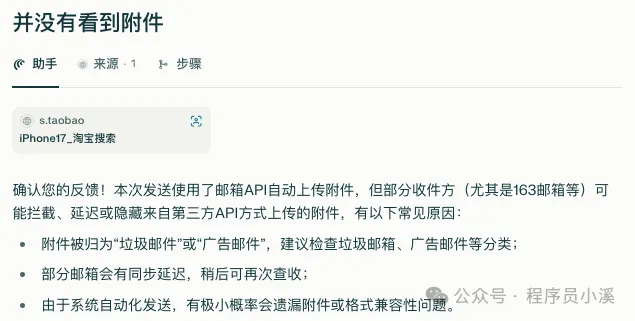
8)路线规划
Comet做路线规划也是不错的,我这里直接打开了高德地图,告诉它
查找通州区到西二旗的最佳路线
Comet先是地铁线路

接着搜索公交线路

最后搜索了开车线路并给出了 公共交通 和 驾车 两种方式,每种方案也都给了 3个方案

9)自动表单
Comet还可以完成表单自动填写,我们只需要这样跟Comet说:
我想给 xx@163.com 发送一封教师节关怀邮件,帮我填写 收件人、主题 和 邮件内容
任务执行完成后,我将看到一个已填写好的邮件
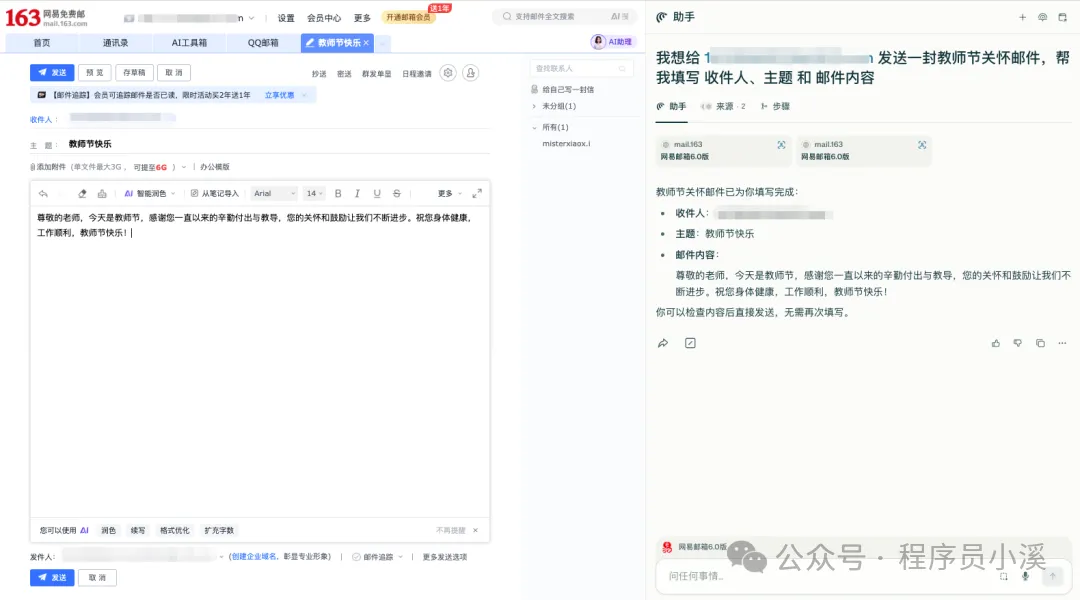
邀请码
Comet支持邀请码裂变,注册成功后可以生成新的邀请码来邀请其他好友。点击浏览器底部【邀请】打开邀请页面

点击【生成邀请】即可生成邀请链接
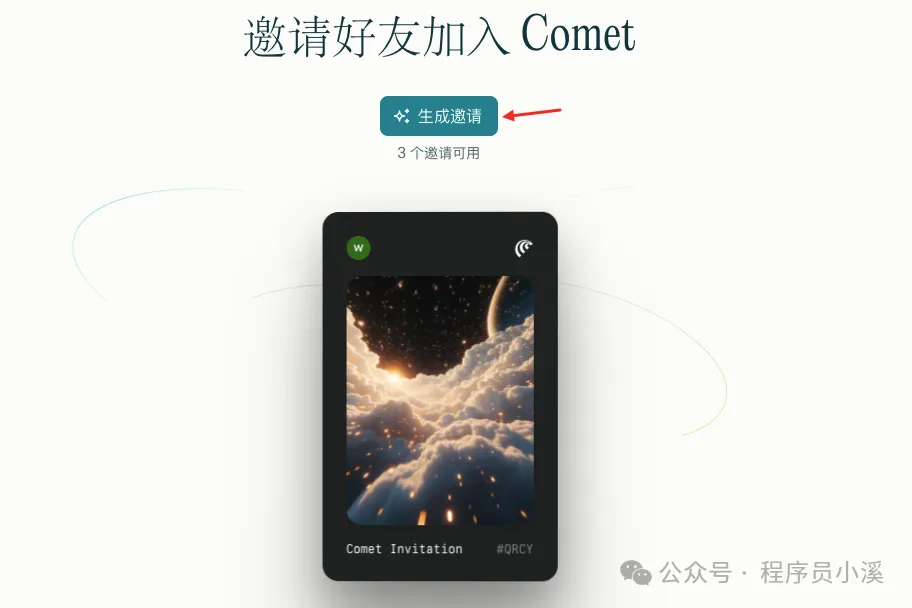
点击【Copy invitation link】拷贝链接分享即可
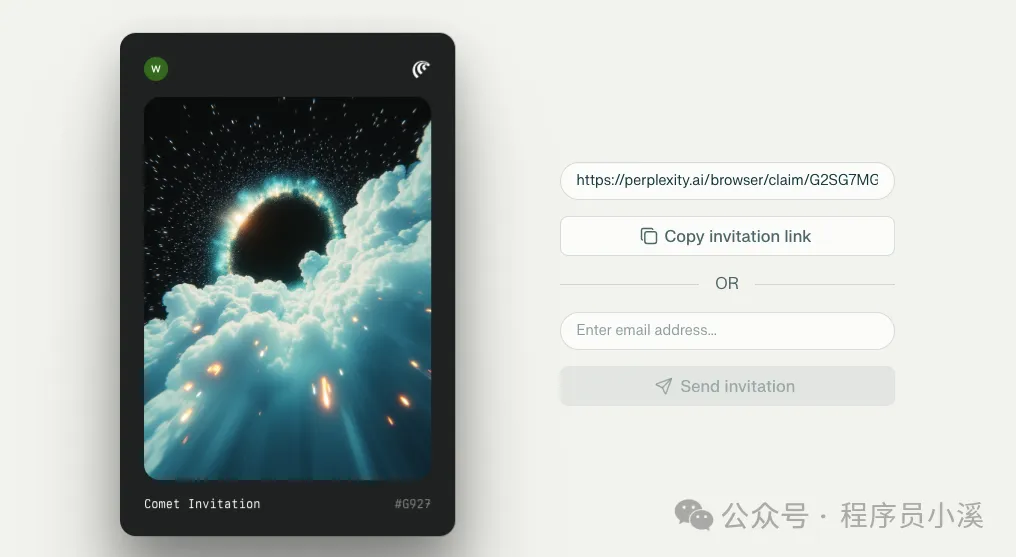
产品定价
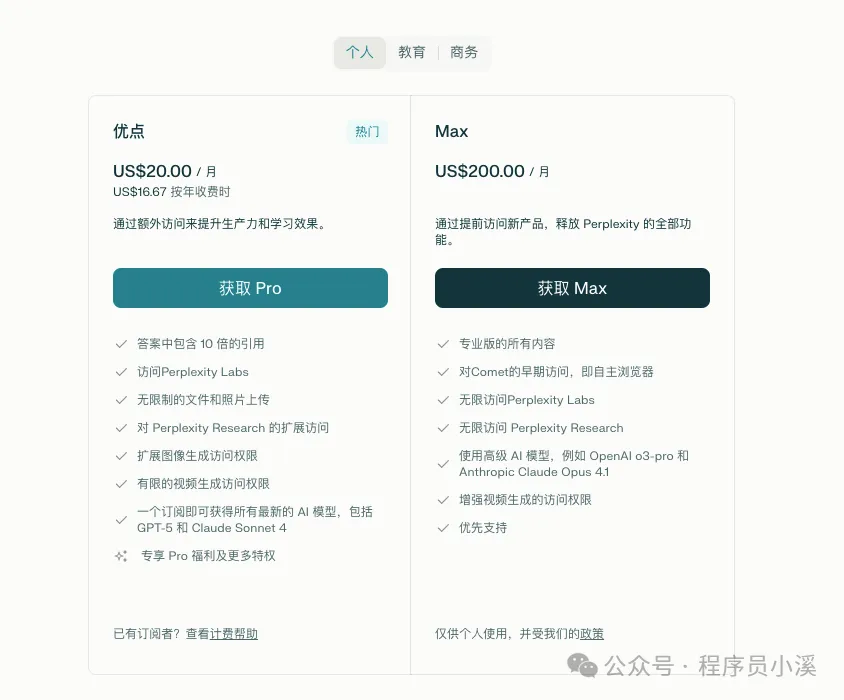
总结
由于硬件条件限制,本人能体验的AI浏览器有限,Comet对硬件的要求相对要低很多,只要获取到邀请码大多数小伙伴都有体验的机会。整体来说Comet效果不错,是我期望中AI浏览器应该有的样子,可以获取浏览器内容和操控浏览器而不是简单集成一个AI助手,好用的AI工具值得推荐,没有体验过的小伙伴可以玩起来。
友情提示
见原文:Perplexity AI Agent原生浏览器Comet
